Ερώτηση
Θέμα: Πώς να διορθώσετε το σφάλμα "Παρουσιάστηκε σφάλμα κατά τον συγχρονισμό των Windows με το time.windows.com" στα Windows 10;
Καλησπέρα σε όλους. Ο συγχρονισμός ώρας αποτυγχάνει με ένα σφάλμα "Παρουσιάστηκε σφάλμα κατά τον συγχρονισμό των Windows με το time.windows.com." Δεν γίνεται λήψη ούτε των Windows Updates καθώς κολλάνε αμέσως. Τι λύση έχω;
Λυμένη απάντηση
Αν και κάποιος μπορεί να σκεφτεί ότι η μικροεφαρμογή Date and Time στα Windows είναι απαραίτητη για να το ελέγξουν αποκλειστικά οι χρήστες ώρα ή ημερομηνία, υπάρχουν πολλές άλλες υπηρεσίες, οι οποίες απαιτούν αυστηρά να ορίσετε τις ρυθμίσεις ημερομηνίας και ώρας σωστά. Για παράδειγμα, ενδέχεται να αποτύχει η λήψη των εφαρμογών του Windows Store ή να μην σας προσφέρονται οι πιο πρόσφατες ενημερώσεις των Windows.
Για την αποφυγή προβλημάτων ημερομηνίας και ώρας, η Microsoft ανέπτυξε μια υπηρεσία αυτόματου συγχρονισμού ρολογιού πριν από πολύ καιρό. Ο αυτόματος συγχρονισμός επιτρέπει το λειτουργικό σύστημα Windows[1] για να διαχειριστείτε τις ρυθμίσεις ημερομηνίας και ώρας σύμφωνα με τη ζώνη ώρας. Επιπλέον, η Microsoft[2] συνιστά στους χρήστες να συγχρονίζουν τις ρυθμίσεις ώρας με το α time.windows.com online διακομιστή ακολουθώντας αυτά τα βήματα:
- Κάντε δεξί κλικ κλειδί Windows και επιλέξτε Πίνακας Ελέγχου.
- Ανοιξε Ρολόι, Γλώσσα και Περιοχή και κάντε κλικ στο Ημερομηνία και ώρα.
- Επιλέγω Ορίστε την ώρακαι ημερομηνία και κάντε κλικ στο Ώρα Διαδικτύου.
- Κάντε κλικ Αλλαξε ρυθμίσεις και σήμα Συγχρονισμός με διακομιστή ώρας Internet επιλογή.
- Τέλος, κάντε κλικ Ενημέρωση τώρα.
Το πρόβλημα είναι ότι μερικές φορές τα Windows αποτυγχάνουν να συγχρονιστούν με τον διακομιστή time.windows.com και εμφανίζουν ένα μήνυμα σφάλματος "Παρουσιάστηκε σφάλμα ενώ τα windows συγχρονίζονταν με το time.windows.com." Ο ένοχος ενός προβλήματος είναι η υπηρεσία ώρας των Windows, η οποία δεν εκτελείται για ορισμένους λόγος. Ωστόσο, αυτό το πρόβλημα δεν είναι πολύ ασυνήθιστο καθώς οι χρήστες των Windows το συζητούν σε φόρουμ που σχετίζονται με την τεχνολογία.[3]
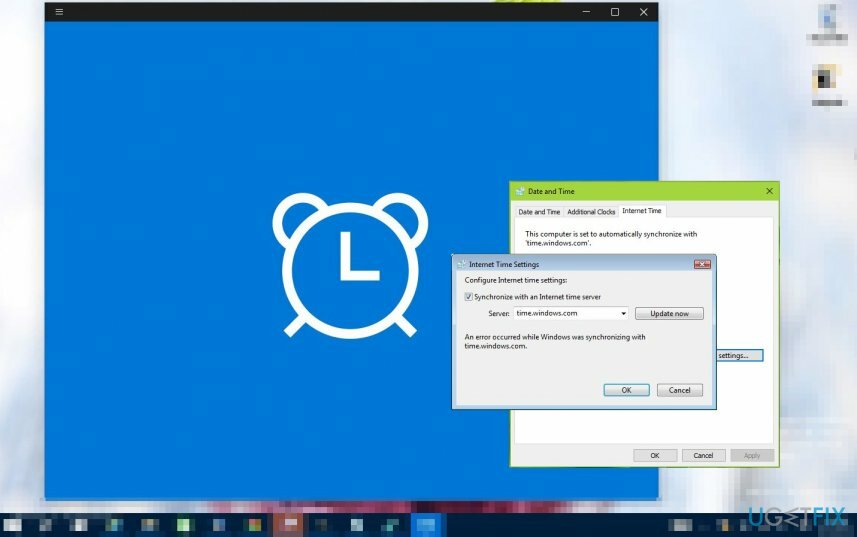
Διόρθωση σφάλματος "Παρουσιάστηκε σφάλμα κατά τον συγχρονισμό των Windows με το time.windows.com"
Για να επισκευάσετε το κατεστραμμένο σύστημα, πρέπει να αγοράσετε την έκδοση με άδεια χρήσης Reimage Reimage.
Για να διορθώσετε το σφάλμα "Παρουσιάστηκε σφάλμα κατά τον συγχρονισμό των Windows με το time.windows.com", θα πρέπει να αλλάξετε τις ρυθμίσεις υπηρεσίας ώρας των Windows ή να επανεκκινήσετε την υπηρεσία.
Μέθοδος 1. Αλλάξτε τις ρυθμίσεις υπηρεσίας ώρας των Windows
Για να επισκευάσετε το κατεστραμμένο σύστημα, πρέπει να αγοράσετε την έκδοση με άδεια χρήσης Reimage Reimage.
- Κάντε κλικ Πλήκτρο Windows + R, τύπος υπηρεσίες.mscκαι πατήστε ΕΝΤΑΞΕΙ.
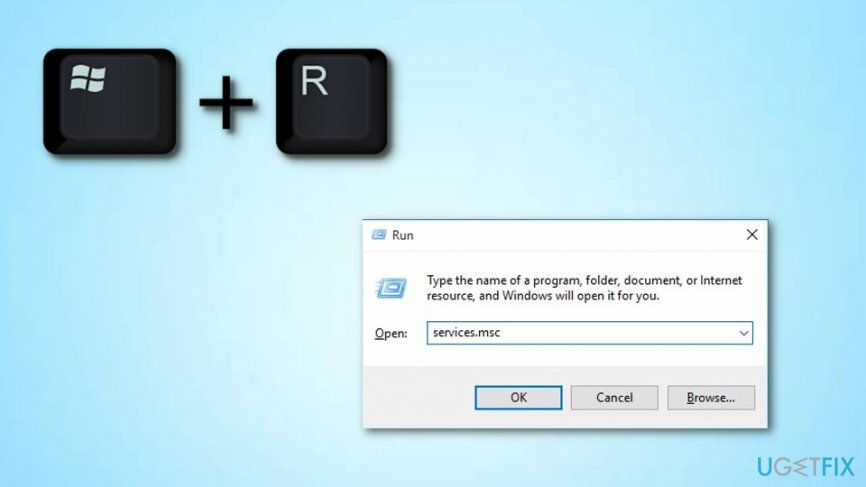
- Εύρημα Windows Time υπηρεσία στη λίστα και κάντε διπλό κλικ σε αυτήν.
- Σιγουρέψου ότι Τύπος εκκίνησης Έχει οριστεί Αυτόματο.
- Τώρα κάντε κλικ Αρχή, Κάντε κλικ Ισχύουν, και Εντάξει για να αποθηκεύσετε τις αλλαγές.
Εάν αυτά τα βήματα δεν βοήθησαν, δοκιμάστε να επανεκκινήσετε την υπηρεσία ώρας των Windows.
- Ανοίξτε ξανά το παράθυρο Υπηρεσίες των Windows όπως εξηγήθηκε παραπάνω.
- Εάν ξεκινήσει η υπηρεσία Windows Time, σταματήστε την και ρυθμίστε το Τύπος εκκίνησης προς το Αυτόματο.
- Μετά από αυτό, Αρχή την υπηρεσία, κάντε κλικ Ισχύουν, και ΕΝΤΑΞΕΙ.
- Για να επιβεβαιώσετε όλες τις αλλαγές, επανεκκινήστε το σύστημα.
Μέθοδος 2. Εγγραφείτε ξανά στο Windows Time
Για να επισκευάσετε το κατεστραμμένο σύστημα, πρέπει να αγοράσετε την έκδοση με άδεια χρήσης Reimage Reimage.
Εάν η επανεκκίνηση της υπηρεσίας Windows Time δεν βοήθησε στην επιδιόρθωση του σφάλματος "Παρουσιάστηκε σφάλμα κατά τον συγχρονισμό των Windows με το time.windows.com", δοκιμάστε να εγγράψετε ξανά την Ώρα των Windows χρησιμοποιώντας τη γραμμή εντολών:
- Κάντε δεξί κλικ κλειδί Windows και επιλέξτε Γραμμή εντολών (Διαχειριστής).
- Αντιγράψτε και επικολλήστε τις ακόλουθες εντολές στη γραμμή εντολών και πατήστε Εισαγω μετά από καθένα από αυτά:
w32tm /debug /disable
w32tm /κατάργηση εγγραφής
w32tm /register
καθαρή έναρξη w32time - Εάν η εντολή έχει εκτελεστεί με επιτυχία, η γραμμή εντολών θα πρέπει να στείλει το ακόλουθο μήνυμα: "Ο παράθυρα Το Time Service ξεκινά. Η υπηρεσία ώρας των windows ξεκίνησε με επιτυχία.”
Μέθοδος 3. Εκτελέστε μια σάρωση SFC και DISM με τη γραμμή εντολών
Για να επισκευάσετε το κατεστραμμένο σύστημα, πρέπει να αγοράσετε την έκδοση με άδεια χρήσης Reimage Reimage.
- Μεταβείτε στη ζώνη αναζήτησης των Windows και πληκτρολογήστε cmd.
- Βεβαιωθείτε ότι χρησιμοποιείτε Γραμμή εντολών ως διαχειριστής.
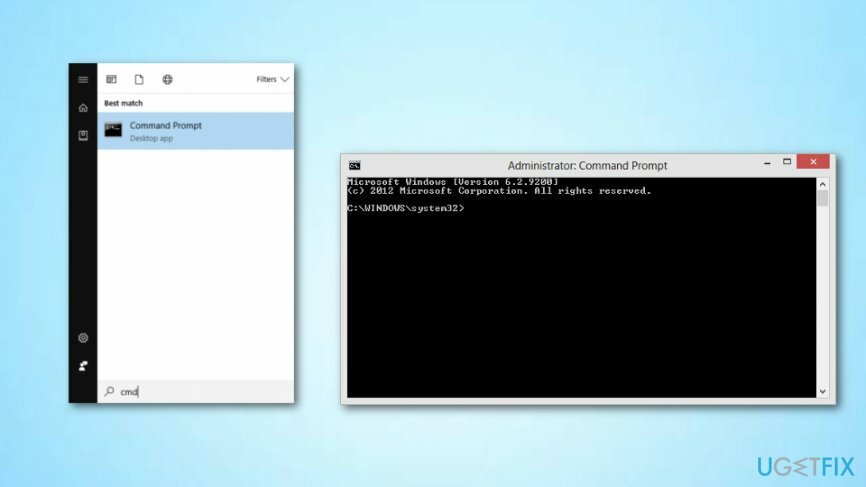
- Μόλις εμφανιστεί το μαύρο πλαίσιο διαλόγου, πληκτρολογήστε αυτό το κείμενο και πατήστε Εισαγω: Sfc /scannow sfc /scannow /offbootdir=c:\\ /offwindir=c:\\ windows.
- Όταν ολοκληρωθεί η διαδικασία, επανεκκίνηση τη μηχανή σας.
- Μετά από αυτό, ανοίξτε Γραμμή εντολών ξανά και πληκτρολογήστε τις παρακάτω γραμμές πατώντας Εισαγω μετά από κάθε ένα: 1) Dism /Online /Cleanup-Image /CheckHealth 2) Dism /Online /Cleanup-Image /ScanHealth 3) Dism /Online /Cleanup-Image /RestoreHealth.
- Εάν η εντολή έχει ήδη ολοκληρωθεί, αλλά το πρόβλημα εξακολουθεί να εμφανίζεται στον υπολογιστή σας, δοκιμάστε να πληκτρολογήσετε αυτό:
Dism /Image: C:\\ offline /Cleanup-Image /RestoreHealth /Πηγή: c:\\test\\mount\\windows Dism /Online /Cleanup-Image /RestoreHealth /Πηγή: c:\\test\\mount\ \windows /LimitAccess
Σπουδαίος: C:\\RepairSource\\Windows πρέπει να ξαναγραφεί με την τοποθεσία της πηγής επισκευής.
Μέθοδος 4. Δοκιμάστε να χρησιμοποιήσετε άλλο διακομιστή συγχρονισμού
Για να επισκευάσετε το κατεστραμμένο σύστημα, πρέπει να αγοράσετε την έκδοση με άδεια χρήσης Reimage Reimage.
- Βρες το Πίνακας Ελέγχου των Windows και πρόσβαση σε αυτό.
- Πληκτρολογήστε Ημερομηνία και ώρα και πατήστε πάνω του.
- Βρες το Καρτέλα Ώρα Διαδικτύου στο επόμενο παράθυρο και επιλέξτε το "Αλλαξε ρυθμίσεις" επιλογή.
- Βεβαιωθείτε ότι υπάρχει ένα σημάδι επιλογής εκτός αυτής της επιλογής: Συγχρονισμός με διακομιστή ώρας Internet.
- Κάντε κύλιση στο αναπτυσσόμενο μενού διακομιστή μέχρι να βρείτε χρόνος.nist.gov και επιλέξτε το.
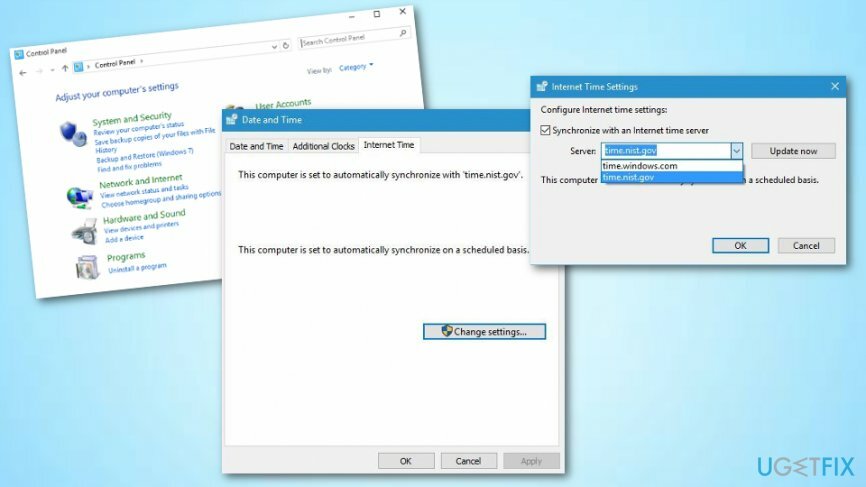
- Μετά από αυτό, επιλέξτε Ενημέρωση τώρα —> ΟΚ και περιμένετε μέχρι να ολοκληρωθεί η διαδικασία.
Μέθοδος 5. Απενεργοποιήστε το πρόγραμμα Firewall για κάποιο χρονικό διάστημα
Για να επισκευάσετε το κατεστραμμένο σύστημα, πρέπει να αγοράσετε την έκδοση με άδεια χρήσης Reimage Reimage.
- Βρες το Πίνακας Ελέγχου.
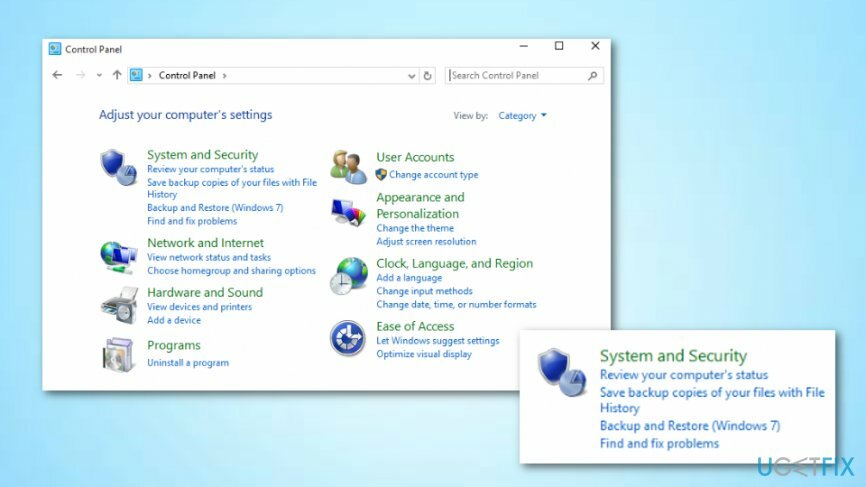
- Κάνε κλικ στο ΣΥΣΤΗΜΑ ΚΑΙ ΑΣΦΑΛΕΙΑ ενότητα στο δικό σας Πίνακας Ελέγχου και πατήστε Τείχος προστασίας των Windows.
- Κοιτάξτε αριστερά για μια επιλογή που λέει: «Ενεργοποίηση ή απενεργοποίηση του τείχους προστασίας των Windows».
- Επιλέγω «Απενεργοποίηση τείχους προστασίας των Windows».
- Αφού ολοκληρώσετε όλες αυτές τις ενέργειες, επανεκκίνηση τη μηχανή σας.
Ωστόσο, εάν αυτή η μέθοδος δεν σας βοήθησε να αντιμετωπίσετε το μήνυμα λάθους "Παρουσιάστηκε σφάλμα κατά τον συγχρονισμό των Windows με το time.windows.com", ίσως το πρόβλημα να μην είναι εδώ. Μερικά καλά νέα είναι ότι μπορείτε να δοκιμάσετε τις ακόλουθες μεθόδους μία από τις οποίες μπορεί να σας βοηθήσει να επιλύσετε αυτό το ζήτημα και ο κωδικός σφάλματος μπορεί να εξαφανιστεί από τον υπολογιστή σας.
Μέθοδος 6. Η προσθήκη περισσότερων διακομιστών χρόνου μπορεί να είναι χρήσιμη
Για να επισκευάσετε το κατεστραμμένο σύστημα, πρέπει να αγοράσετε την έκδοση με άδεια χρήσης Reimage Reimage.
- Κράτα το Κουμπί Windows Key + R μέχρι να εμφανιστεί ένα πλαίσιο εκτέλεσης.
- Πληκτρολογήστε regedit και πατήστε ΕΝΤΑΞΕΙ.
- Μόλις το Επεξεργαστής Μητρώου ανοίγει, βρείτε αυτό το κλειδί: HKEY_LOCAL_MACHINE\\SOFTWARE\\Microsoft\\Windows\\CurrentVersion\\DateTime\\Servers
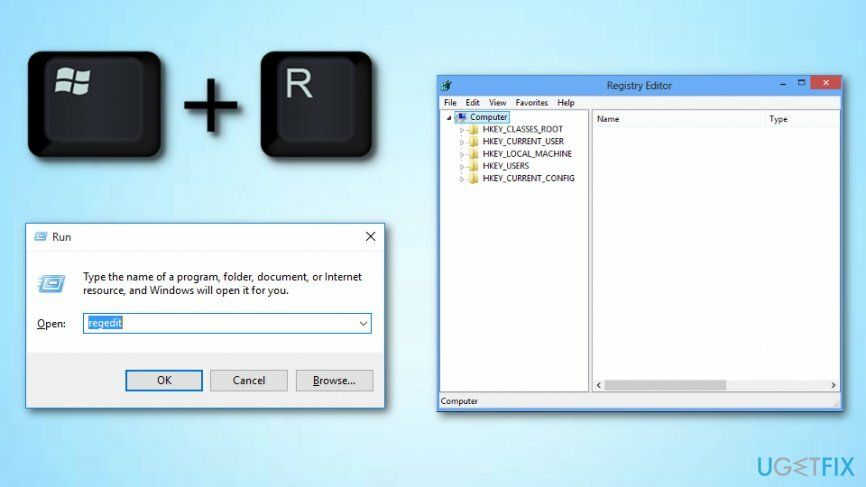
- Αναζήτηση για το Διακομιστές περιοχή και κάντε δεξί κλικ πάνω της.
- Στη συνέχεια, πηγαίνετε στο Νέο—>Τιμή συμβολοσειράς.
- Σύμφωνα με τον αριθμό των τρεχουσών ειδήσεων, ονομάστε τη συμβολοσειρά σε 4 (αν έχετε ήδη 3 από αυτά), ή σε 5, ή 6, και ούτω καθεξής.
- Κάντε διπλό κλικ στο νέο κλειδί που μόλις δημιουργήσατε και πληκτρολογήστε το ακόλουθο κείμενο: τικ.usno.navy.mil.
- Τύπος ΕΝΤΑΞΕΙ.
- Πληκτρολογήστε σε αυτό το κείμενο:
time-a.nist.gov
time-b.nist.gov
clock.isc.org
pool.ntp.org
- Επανεκκίνηση το σύστημα και επιστρέψτε στο Μέθοδος 3.
Μέθοδος 7. Ενεργοποιήστε τη δυνατότητα συγχρονισμού χρόνου
Για να επισκευάσετε το κατεστραμμένο σύστημα, πρέπει να αγοράσετε την έκδοση με άδεια χρήσης Reimage Reimage.
- Μεταβείτε στην ενότητα αναζήτησης των Windows και βρείτε το δικό σας Πίνακας Ελέγχου.
- Κάνε κλικ στο ΣΥΣΤΗΜΑ ΚΑΙ ΑΣΦΑΛΕΙΑ επιλογή και διαλέξτε Διοικητικά εργαλεία.
- Κάντε κλικ δύο φορές στο Χρονοδιάγραμμα εργασιών και μεταβείτε στα εξής: Βιβλιοθήκη χρονοδιαγράμματος εργασιών / Microsoft / Windows / Συγχρονισμός χρόνου.
- Εύρημα Συγχρονισμός χρόνου και κάντε δεξί κλικ στο Συγχρονισμός ώρας επιλογή.
- Μετά από αυτό, επιλέξτε επιτρέπω.
- Για να αποθηκεύσετε τις αλλαγές που έγιναν, επανεκκίνηση ο υπολογιστής σου.
ΣΥΜΒΟΥΛΗ: για να διασφαλίσετε τη σταθερότητα και την ομαλή απόδοση του συστήματος, φροντίστε για τη βελτιστοποίησή του.[4] Σαρώνετε τακτικά τα Windows με ReimageΠλυντήριο ρούχων Mac X9 και θα μειώσετε σημαντικά τον αριθμό των σφαλμάτων των Windows και τον κίνδυνο μόλυνσης από ιό.
Επιδιορθώστε τα Σφάλματά σας αυτόματα
Η ομάδα του ugetfix.com προσπαθεί να κάνει το καλύτερο δυνατό για να βοηθήσει τους χρήστες να βρουν τις καλύτερες λύσεις για την εξάλειψη των σφαλμάτων τους. Εάν δεν θέλετε να δυσκολευτείτε με τεχνικές χειροκίνητης επισκευής, χρησιμοποιήστε το αυτόματο λογισμικό. Όλα τα προτεινόμενα προϊόντα έχουν ελεγχθεί και εγκριθεί από τους επαγγελματίες μας. Τα εργαλεία που μπορείτε να χρησιμοποιήσετε για να διορθώσετε το σφάλμα σας παρατίθενται παρακάτω:
Προσφορά
Κάν 'το τώρα!
Λήψη ΔιόρθωσηΕυτυχία
Εγγύηση
Κάν 'το τώρα!
Λήψη ΔιόρθωσηΕυτυχία
Εγγύηση
Εάν δεν καταφέρατε να διορθώσετε το σφάλμα σας χρησιμοποιώντας το Reimage, επικοινωνήστε με την ομάδα υποστήριξής μας για βοήθεια. Παρακαλούμε, ενημερώστε μας όλες τις λεπτομέρειες που πιστεύετε ότι πρέπει να γνωρίζουμε για το πρόβλημά σας.
Αυτή η κατοχυρωμένη με δίπλωμα ευρεσιτεχνίας διαδικασία επισκευής χρησιμοποιεί μια βάση δεδομένων με 25 εκατομμύρια στοιχεία που μπορούν να αντικαταστήσουν οποιοδήποτε κατεστραμμένο ή λείπει αρχείο στον υπολογιστή του χρήστη.
Για να επισκευάσετε το κατεστραμμένο σύστημα, πρέπει να αγοράσετε την έκδοση με άδεια χρήσης Reimage εργαλείο αφαίρεσης κακόβουλου λογισμικού.

Αποκτήστε πρόσβαση σε περιεχόμενο βίντεο με γεωγραφικούς περιορισμούς με ένα VPN
Ιδιωτική πρόσβαση στο Διαδίκτυο είναι ένα VPN που μπορεί να αποτρέψει τον πάροχο υπηρεσιών Διαδικτύου σας, το κυβέρνηση, και τρίτα μέρη από την παρακολούθηση στο διαδίκτυο και σας επιτρέπουν να παραμείνετε εντελώς ανώνυμοι. Το λογισμικό παρέχει αποκλειστικούς διακομιστές για torrenting και streaming, διασφαλίζοντας τη βέλτιστη απόδοση και δεν σας επιβραδύνει. Μπορείτε επίσης να παρακάμψετε γεωγραφικούς περιορισμούς και να προβάλετε υπηρεσίες όπως Netflix, BBC, Disney+ και άλλες δημοφιλείς υπηρεσίες ροής χωρίς περιορισμούς, ανεξάρτητα από το πού βρίσκεστε.
Μην πληρώνετε τους δημιουργούς ransomware – χρησιμοποιήστε εναλλακτικές επιλογές ανάκτησης δεδομένων
Οι επιθέσεις κακόβουλου λογισμικού, ιδιαίτερα το ransomware, είναι μακράν ο μεγαλύτερος κίνδυνος για τις φωτογραφίες, τα βίντεο, τα αρχεία της εργασίας ή του σχολείου σας. Δεδομένου ότι οι εγκληματίες του κυβερνοχώρου χρησιμοποιούν έναν ισχυρό αλγόριθμο κρυπτογράφησης για το κλείδωμα των δεδομένων, δεν μπορεί πλέον να χρησιμοποιηθεί έως ότου πληρωθούν λύτρα σε bitcoin. Αντί να πληρώνετε χάκερ, θα πρέπει πρώτα να προσπαθήσετε να χρησιμοποιήσετε εναλλακτική ανάκτηση μεθόδους που θα μπορούσαν να σας βοηθήσουν να ανακτήσετε τουλάχιστον ένα μέρος των χαμένων δεδομένων. Διαφορετικά, μπορεί να χάσετε και τα χρήματά σας, μαζί με τα αρχεία. Ένα από τα καλύτερα εργαλεία που θα μπορούσε να επαναφέρει τουλάχιστον μερικά από τα κρυπτογραφημένα αρχεία – Data Recovery Pro.
Διαβάστε σε άλλες γλώσσες
• Français
• Español